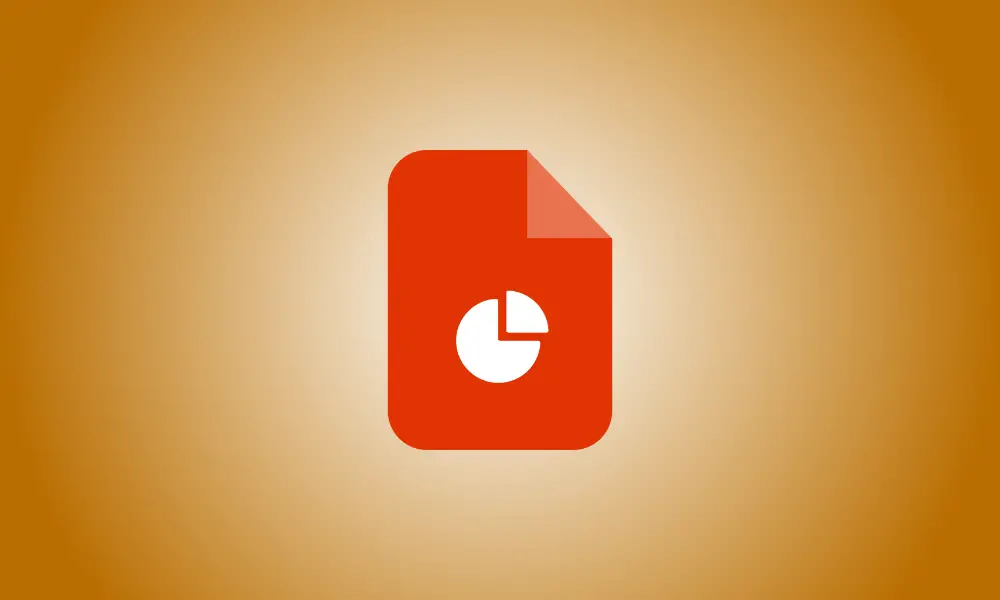Invoering
U denkt misschien niet veel na over het gebruik van diatitels in uw presentaties. Diatitels zijn echter van vitaal belang voor de toegankelijkheid en het gebruik van andere functies. In deze zelfstudie leren we u hoe u titels kunt toevoegen aan dia's in Microsoft PowerPoint.
Diatitels zijn essentieel voor personen die schermlezers gebruiken. Diatitels zijn ook vereist als u functies gebruikt zoals aangepaste diavoorstellingen of hyperlinks naar dia's in uw presentatie. We leren u hoe u gemakkelijk dia's zonder titel kunt ontdekken en hoe u op verschillende manieren titels aan die dia's kunt toevoegen.
Zoek PowerPoint-dia's met ontbrekende titels
In plaats van elke dia te doorlopen en fysiek naar ontbrekende titels te zoeken, kunt u de ingebouwde Toegankelijkheidscontrole van PowerPoint gebruiken om ze snel te detecteren.
Open uw presentatie, selecteer het tabblad Controleren en klik vervolgens onder het gedeelte Toegankelijkheid van het lint op 'Toegankelijkheid controleren'.

Aan de rechterkant ziet u dat het deelvenster Toegankelijkheid wordt geopend met fouten, waarschuwingen en tips. Vouw Fouten uit om een item met de titel Ontbrekende diatitel te zien, samen met het aantal dia's dat een titel nodig heeft. Als u deze fout niet opmerkt, ontbreken er geen titels.
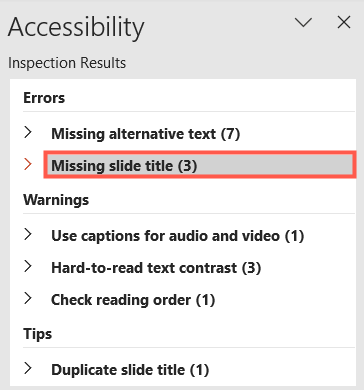
Diatitels meteen toevoegen
U kunt de daadwerkelijke dianummers met ontbrekende titels bekijken als u het label Ontbrekende diatitel uitvouwt.
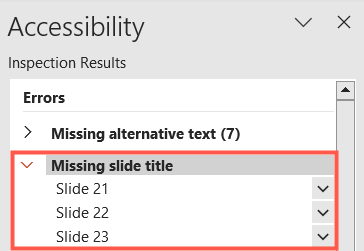
U kunt dan meteen een titel toevoegen door een van de volgende handelingen uit te voeren:
- Wanneer u op een dianummer klikt, wordt dit gemarkeerd in het paneel aan de linkerkant. Voeg een titel toe door naast het nummer te klikken.
- Selecteer 'Voeg diatitel toe' in de vervolgkeuzepijl rechts van de dia.
- Selecteer de dia, klik vervolgens op de vervolgkeuzepijl Diatitel van het tabblad Toegankelijkheid en selecteer 'Diatitel toevoegen'.
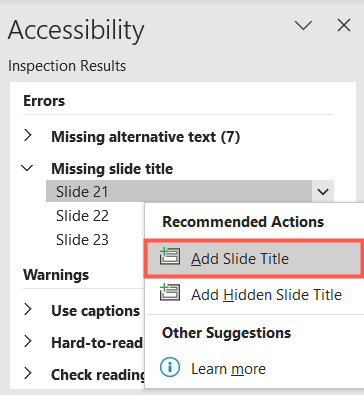
Overzichtsweergave wordt gebruikt om diatitels toe te voegen
Als u de eerste benadering hierboven gebruikt om ontbrekende diatitels te identificeren, ziet u de overzichtsweergave aan de linkerkant van PowerPoint. Als u wilt, kunt u echter verder gaan om te controleren welke dia's titels nodig hebben.
Navigeer naar het tabblad Weergave en vervolgens naar het gedeelte Presentatieweergaven van het lint.

Deze weergave wordt dan links weergegeven, met elk dianummer. De vetgedrukte zin is de titel van een dia. Als een titel ontbreekt, typt u deze gewoon naast het vierkantje voor die dia.
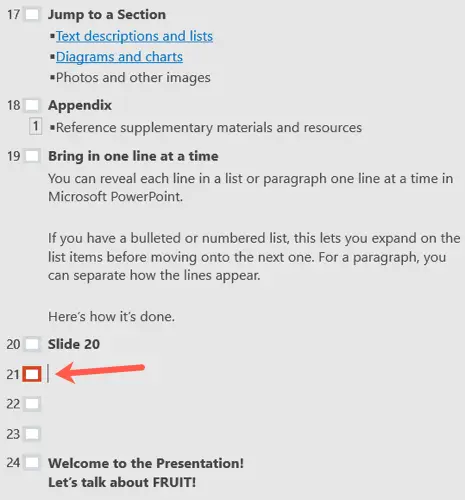
Maak gebruik van een titeldia-indeling
Het gebruik van een lay-out met een titel is een manier om te voorkomen dat diatitels ontbreken. Hoewel het niet altijd praktisch is voor het soort glijbaan dat je nodig hebt, is het toch een mogelijkheid.
Gebruik de vervolgkeuzepijl Nieuwe dia op het tabblad Start of Invoegen om een titel aan een dia toe te voegen. U ziet lay-outs met titels als Titel en inhoud of Alleen titel. Kies een van deze en typ het in het titeltekstvak van de dia.
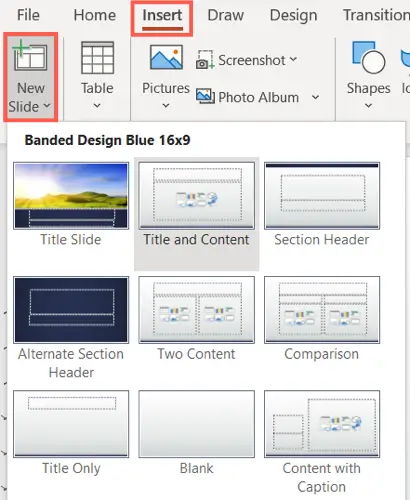
U kunt ook de lay-out van een bestaande dia aanpassen als deze geschikt is voor uw presentatie. Ga naar het tabblad Start nadat u de dia hebt geselecteerd. Klik op de vervolgkeuzepijl Lay-out en kies een titeldia, zoals hierboven weergegeven. Hiermee wordt de bestaande lay-out vervangen door een lay-out met een titel.
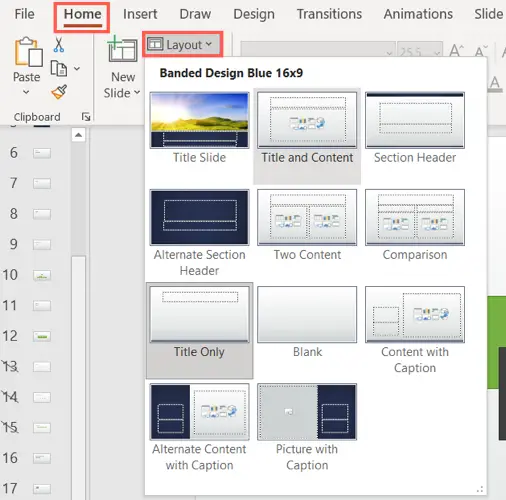
De titel van een dia verbergen
De titel wordt weergegeven op de dia, wat een nadeel is van het toevoegen van titels aan dia's of het gebruik van een titellay-out. Nogmaals, u wilt dit misschien niet, vooral niet als de dia alleen een video of afbeelding bevat.
Een verborgen titel opnemen
Ga naar Controleren > Toegankelijkheid controleren om het tabblad Toegankelijkheid te openen. Klik op de vervolgkeuzepijl Diatitel in het gebied Schermlezer van het lint en kies 'Verborgen diatitel toevoegen'.
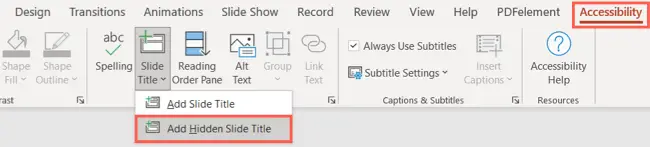
Het tekstvak voor de titelweergave wordt net boven de dia weergegeven. Typ gewoon uw titel in en laat het vak met rust.
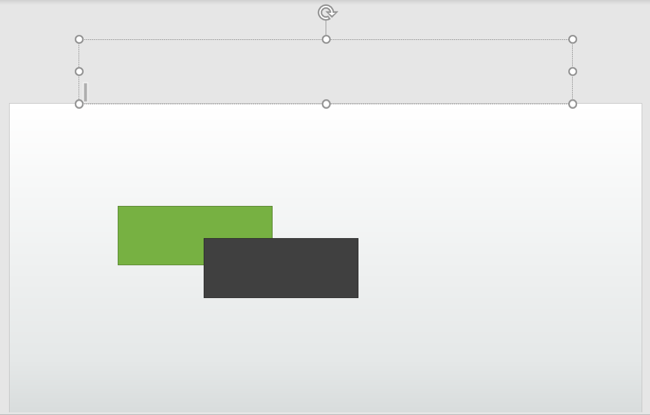
De titel van de dia verwijderen
Een andere optie om de titel te verbergen, is door het tekstvak op uw dia te kiezen dat de titel bevat. Sleep het vak van de dia terwijl uw cursor verandert in een vierzijdige pijl. U kunt het naar een van de zijkanten, boven, onder of naar een van de hoeken verplaatsen.
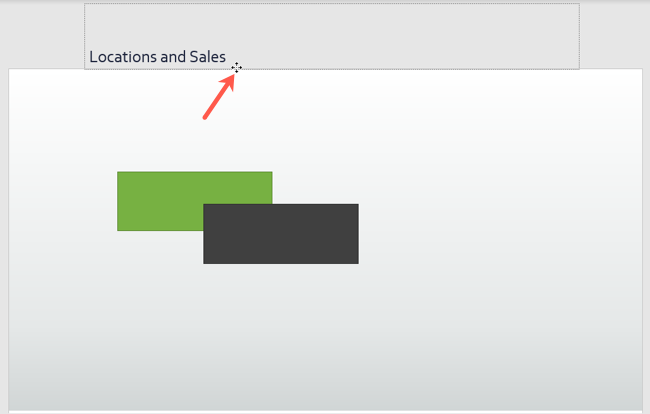
U zou de titel niet op de dia moeten zien tijdens het bekijken of oefenen van uw diavoorstelling nadat u een van de bovenstaande manieren hebt gebruikt. De titel is er echter nog steeds theoretisch en toegankelijk met behulp van schermlezers en speciale PowerPoint-tools.